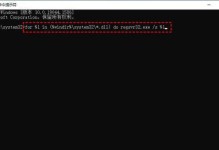在电脑使用过程中,有时我们需要重新安装或升级操作系统,而使用U盘安装系统则是一种方便快捷的方法。本文将介绍如何通过U盘来进行系统安装,无需进入系统的步骤和方法,帮助读者轻松完成操作系统的安装。
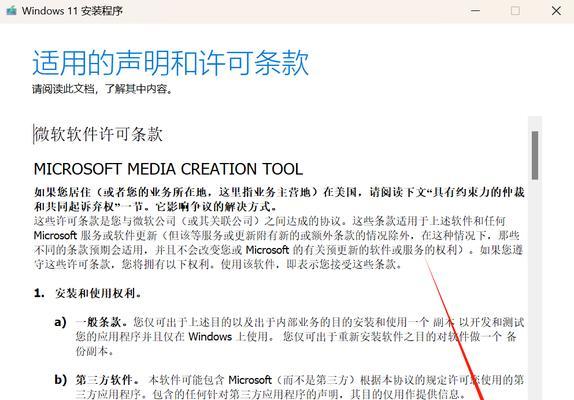
1.选择合适的U盘和系统镜像文件
准备一个容量足够大的U盘,并从官方渠道下载合适的操作系统镜像文件。

2.格式化U盘
将U盘插入电脑,打开磁盘管理工具或者U盘管理工具,对U盘进行格式化,确保U盘为空白状态。
3.创建启动盘

使用专业的启动盘制作工具,将操作系统镜像文件写入U盘,创建一个可引导的启动盘。
4.设置BIOS启动项
重启电脑,在开机时按下相应的按键进入BIOS设置界面,在启动项中将U盘设置为第一启动项。
5.保存设置并重启电脑
在BIOS设置界面中保存设置,并选择重启电脑。计算机将会从U盘启动,进入操作系统安装界面。
6.选择语言和其他设置
在操作系统安装界面中,选择合适的语言和其他相关设置,然后点击下一步继续。
7.接受许可协议
阅读操作系统的许可协议,如同意相关条款,勾选“接受许可协议”选项,并点击下一步。
8.确定安装类型
在安装类型界面中,选择“自定义安装”或“升级”,根据个人需求选择合适的安装类型。
9.选择安装位置
如果是自定义安装,需要选择安装的目标磁盘和分区,点击“新建”按钮创建新的分区。
10.开始安装
确认安装位置后,点击“下一步”按钮开始系统的安装过程,耐心等待安装完成。
11.完成安装
当系统安装完成后,计算机将会自动重启,然后进入新安装的操作系统。
12.基本设置
在新系统首次启动时,根据引导提示进行基本设置,如创建用户账户、网络连接配置等。
13.安装驱动和更新
系统安装完成后,需要安装相关硬件驱动和系统更新,以确保计算机的正常运行。
14.还原BIOS设置
在系统安装和更新完成后,可以进入BIOS设置界面,将启动项改回原来的设置。
15.安装软件和文件迁移
根据个人需求安装所需的软件程序,并迁移备份的个人文件到新系统中,完成整个系统安装过程。
通过使用U盘来进行系统安装,无需进入系统的方法和步骤相对简单而又方便快捷。只需要准备好U盘、操作系统镜像文件,并按照本文介绍的步骤进行操作,即可成功完成系统的安装。希望本文能够帮助到读者,让他们轻松掌握U盘装系统的技巧。